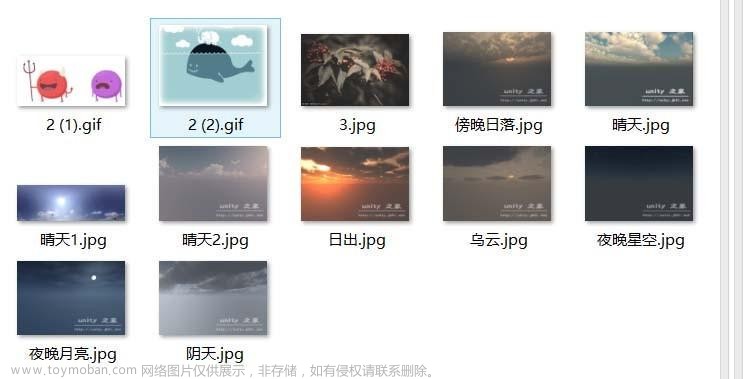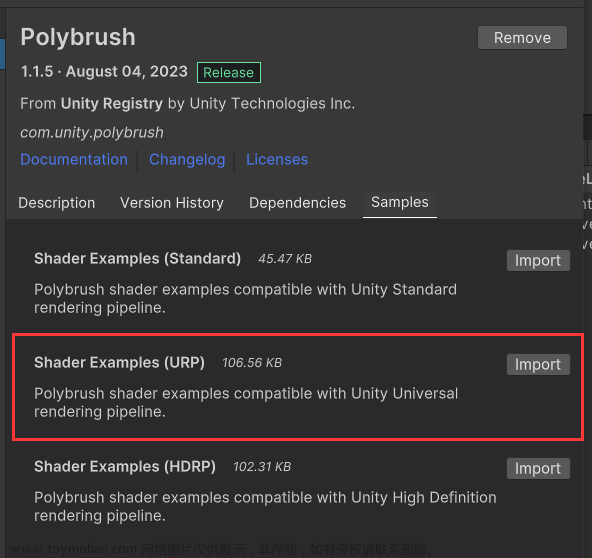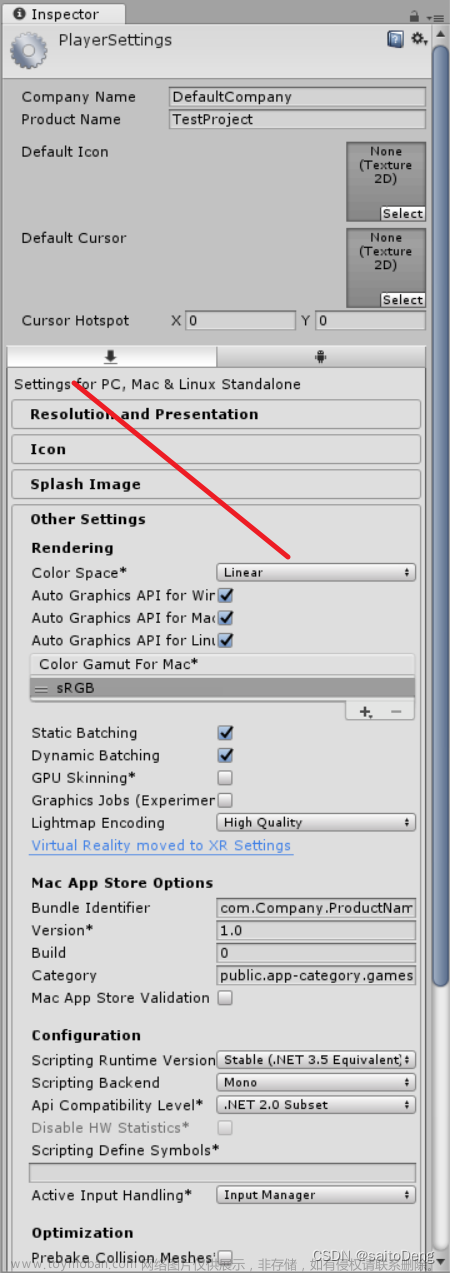下面是具体操作流程:
1. 搭建服务器,选用github一个开源的node.js服务器。
下载地址GitHub - iizukanao/node-rtsp-rtmp-server: RTSP/RTMP/HTTP hybrid server,点击克隆,选择ZIP下载。

2. 下载node.js(官网链接Node.js)
选择下载最新版本,并根据提示一步步安装即可。

3.搭建服务器。
找到第1步下载好的github一个开源的node.js文件包(解压后的),使用cmd命令窗口,cd指令切换到接压后的目录下,然后执行
npm install -d命令回车。如下图所示。

接下来,通过下面的命令进行全局安装。
npm install --global coffeescript
最后,输入命令验证是否安装成功
coffee server.coffee
出现如下图标识部分即为安装成功。切记在下面操作过程中,请勿关闭此CMD命令窗口,否则关闭服务器会导致推流失败。

4. 打开unity 下载video capture插件
打开unity,在应用商店中,选择video capture后导入该插件,选择第四个场景
Demo_04_VideoLiveCapture,按照下图1,2,3步骤设置属性,选择模式是直播流的模式,然后地址填入视频流地址,demo是自定义的,前面的localhost也可以是别的ip,具体看你自己使用。这里我填的是rtmp://localhost/live/demo,然后运行:

运行后,点击游戏场景中的Start Capture,看到控制台中打印出如下图所示的数据时,则表明视频流已成功推送至服务器。

5. 在VLC软件中获取unity视频流
打开VLC软件,选择“媒体”一栏中“打开网络串流”,输入刚刚定定义的unity视频流地址:rtmp://localhost/live/demo,最后点击播放按钮。大功告成!

 文章来源:https://www.toymoban.com/news/detail-400004.html
文章来源:https://www.toymoban.com/news/detail-400004.html
本文参考------长风破浪的《Unity实现直播功能(采集并传输视频流》文章来源地址https://www.toymoban.com/news/detail-400004.html
到了这里,关于Unity3d 获取场景中摄像头视频流,实现直播效果(无需代码)的文章就介绍完了。如果您还想了解更多内容,请在右上角搜索TOY模板网以前的文章或继续浏览下面的相关文章,希望大家以后多多支持TOY模板网!